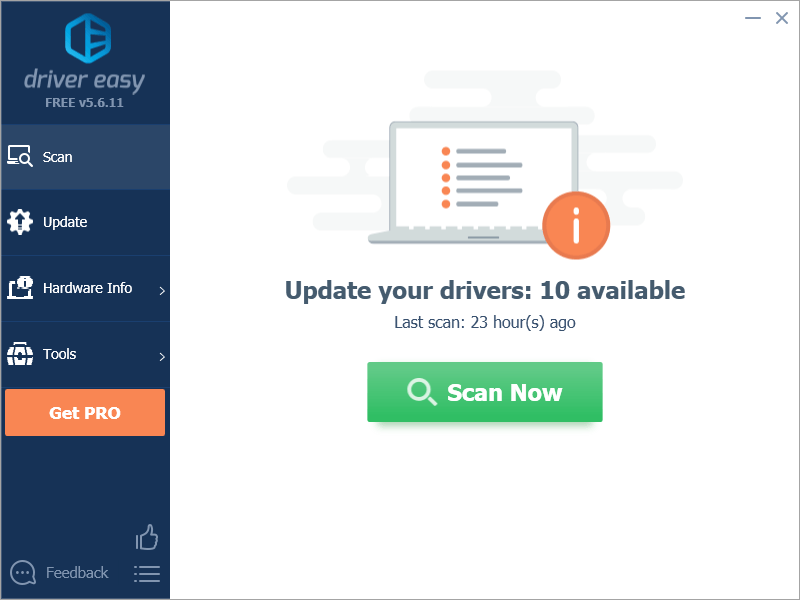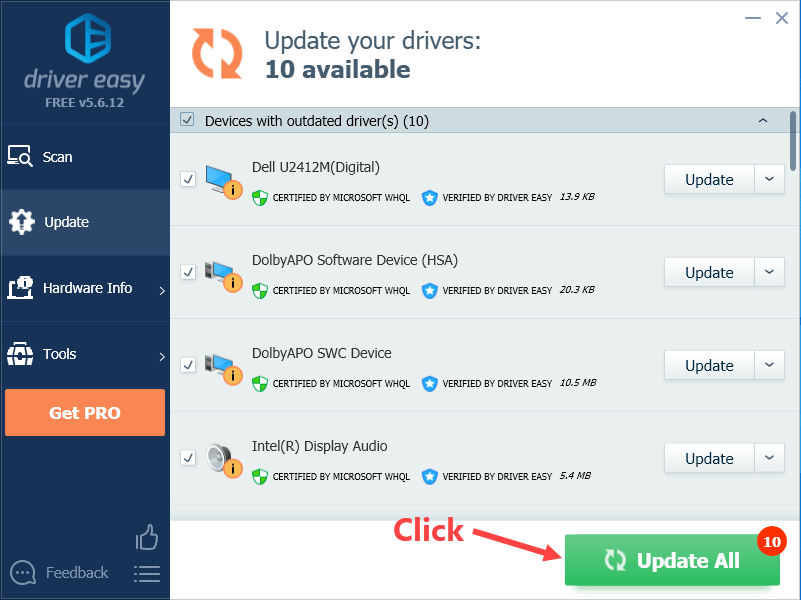আপনি এটা খেয়াল করেছেন ডাব্লুএমআই সরবরাহকারী হোস্ট আপনার কম্পিউটারের সিপিইউ ব্যবহার হোগিং করছে। যখন টাস্ক ম্যানেজারে সিপিইউ ব্যবহার শুরু হয় তখন আপনার পিসি ধীর হয়ে যায়। অনেক উইন্ডোজ 10 ব্যবহারকারীও এই সমস্যাটির প্রতিবেদন করছেন, আপনি একা নন। বিরক্তিকর হিসাবে মনে হচ্ছে, আপনি নিজের দ্বারা উচ্চ সিপিইউ ব্যবহারের সমস্যাটি ঠিক করতে পারেন।
ডাব্লুএমআই সরবরাহকারী হোস্ট (WmiPrvSE.exe) কী?
ডাব্লুএমআই সরবরাহকারী হোস্ট (WmiPrvSE.exe) উইন্ডোজ ম্যানেজমেন্ট ইনস্ট্রুমেন্টেশন সরবরাহকারী পরিষেবাটির অর্থ। এটি একটি গুরুত্বপূর্ণ পরিষেবা যা অ্যাপ্লিকেশনগুলি ছাড়াই চলতে পারে। যদি এই প্রক্রিয়াটি বন্ধ হয়ে যায়, আপনার পিসির অনেকগুলি বৈশিষ্ট্য অকেজো হয়ে যাবে। সর্বোপরি, আপনি এমনকি ত্রুটি বিজ্ঞপ্তিগুলি নাও পেতে পারেন।
আমি কীভাবে এটি ঠিক করব?
এখানে 4 টি সমাধান আপনি এই সমস্যাটি সমাধান করার চেষ্টা করতে পারেন। আপনার এই সমস্ত চেষ্টা করার প্রয়োজন নেই। যতক্ষণ না আপনি কাজ করে এমন একটিকে খুঁজে না পাওয়া পর্যন্ত কেবল তালিকায় নেমে কাজ করুন।
1: ভাইরাস স্ক্যান চালান
2: নেটওয়ার্কিং দিয়ে সেফ মোডে বুট করুন
3: ডাব্লুএমআই সরবরাহকারী হোস্ট পরিষেবা পুনরায় চালু করুন
4: সমস্যা তৈরির উপাদান এবং ড্রাইভার আনইনস্টল করুন
1 স্থির করুন: ভাইরাস স্ক্যান চালান
কিছু ক্ষেত্রে, অপরাধী ভাইরাস বা ম্যালওয়্যার। এটি ঠিক করার জন্য আপনার এন্টিভাইরাস প্রোগ্রামটি চালানো দরকার run আপনি যদি এখনও এটি না করেন তবে আপনার এখনই এটি করা উচিত।
আপনার পিসি যদি কোনও অযাচিত প্রোগ্রাম বা অ্যাপ্লিকেশন সনাক্ত করে তবে সেগুলি আপনার কম্পিউটার থেকে সম্পূর্ণ সরিয়ে ফেলুন এবং তারপরে পুনরায় চালু করুন।
ফিক্স 2: নেটওয়ার্কিং দিয়ে সেফ মোডে বুট করুন
নিরাপদ মোডে সমস্যা নিবারণ আপনাকে অপরাধীদের আলাদা এবং সনাক্ত করতে আরও সহায়তা করবে:
1) আপনার কীবোর্ডে, টিপুন উইন্ডোজ লোগো কী এবং আর একই সাথে টাইপ করুন মিসকনফিগ অনুসন্ধান বাক্সে এবং টিপুন প্রবেশ করুন ।

2) যান বুট ট্যাব, তারপরে বাক্সটিতে টিক চিহ্ন দিন নিরাপদ বুট , এবং নির্বাচন করুন অন্তর্জাল বিকল্প। ক্লিক প্রয়োগ করুন এবং ঠিক আছে বাঁচাতে.
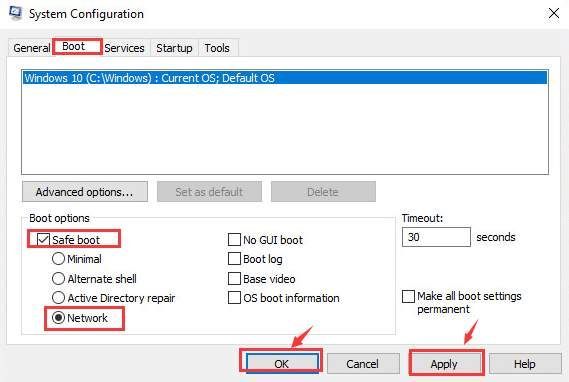
3) আপনার ফাইল এবং ডেটা সংরক্ষণ করেছেন তা নিশ্চিত করুন, তারপরে ক্লিক করুন আবার শুরু নিরাপদ মোডে প্রবেশ করতে।
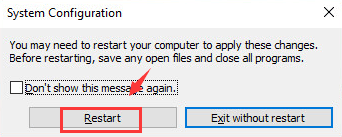
4) নিরাপদ মোডে থাকা অবস্থায়, টিপুন উইন্ডোজ লোগো কী এবং এক্স একই সময়ে, তারপরে নির্বাচন করুন উইন্ডোজ পাওয়ারশেল (অ্যাডমিন) ।

5) তারপরে নিম্নলিখিত কমান্ডটি টাইপ করুন এবং টিপুন প্রবেশ করুন ।
এমএসডিটি.এক্সই-রক্ষণাবেক্ষণ ডায়াগনস্টিক
আপনি একটি সমস্যা সমাধান উইন্ডো পপ আপ দেখতে পাবেন। ক্লিক পরবর্তী সমস্যার সমাধান চালাতে দিন let
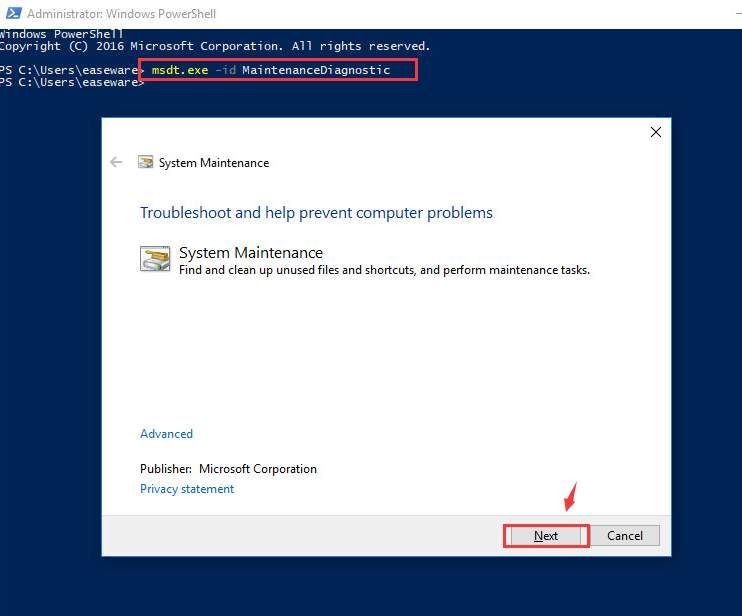
যদি সমস্যা সমাধানকারী আপনার সিস্টেমে কিছু সমস্যা সনাক্ত করে তবে এটি মেরামত করার জন্য নির্দেশাবলী অনুসরণ করুন।
6) পাওয়ারশেল উইন্ডোতে এখনও নীচের কমান্ডটি টাইপ করুন এবং টিপুন প্রবেশ করুন ।
msdt.exe / id পারফরম্যান্স ডায়াগনস্টিক
আপনি একটি পারফরম্যান্স ট্রাবলশুটিং উইন্ডো পপ আপ দেখতে পাবেন, কেবল ক্লিক করুন পরবর্তী সমস্যা সমাধানের সাথে চালিয়ে যেতে।
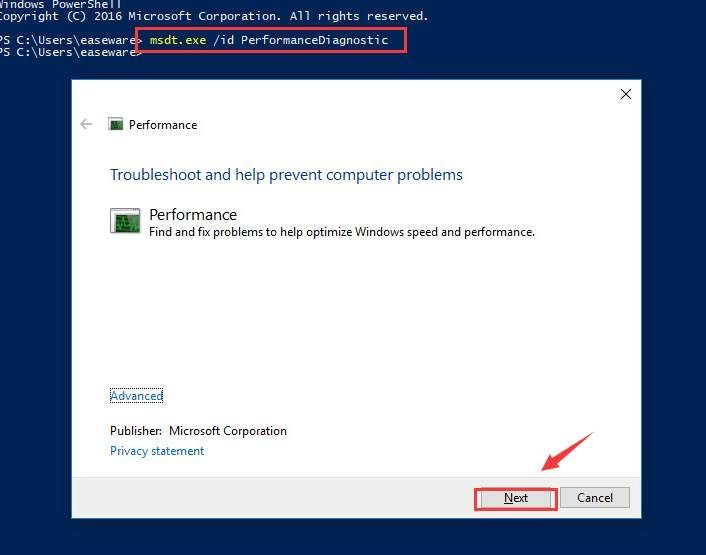
তবুও, আপনি যদি বিজ্ঞপ্তিটি দেখেন যে আপনার সিস্টেমে কিছু পরিবর্তন করা দরকার, সিস্টেম আপনাকে যা করতে বলেছে তেমন করুন।
)) সমস্যা সমাধানের প্রক্রিয়া শেষ হলে আপনার স্বাভাবিক মেজাজটি বুট করতে হবে। পুনরাবৃত্তি ধাপ 1) । তারপরে যান বুট ট্যাব এবং জন্য বাক্স খালি নিরাপদ বুট । ক্লিক প্রয়োগ করুন এবং ঠিক আছে সংরক্ষণ এবং প্রস্থান করতে। আপনার কম্পিউটারটি স্বাভাবিক মোডে পুনরায় চালু করুন।
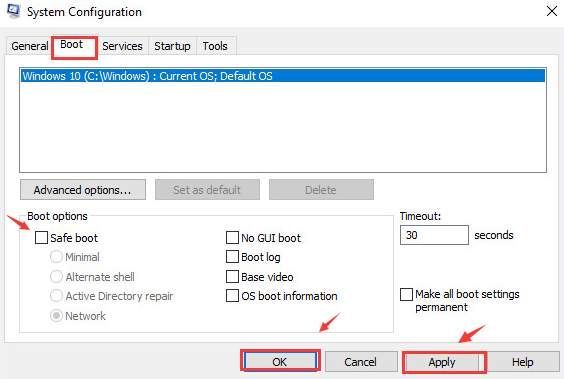
ঠিক করুন 3: ডাব্লুএমআই সরবরাহকারী হোস্ট পরিষেবা পুনরায় চালু করুন
কিছু ক্ষেত্রে, সমস্যাটি হ'ল ডাব্লুএমআই সরবরাহকারী হোস্ট সার্ভিস আপনার পিসি সংস্থানগুলির খুব বেশি দখল করে। আপনি এটি পুনরায় চালু করতে পারেন:
1) আপনার কীবোর্ডে, টিপুন উইন্ডোজ লোগো কী এবং আর একই সময়ে, তারপরে অনুসন্ধান বাক্সে টাইপ করুন services.msc এবং টিপুন প্রবেশ করুন ।
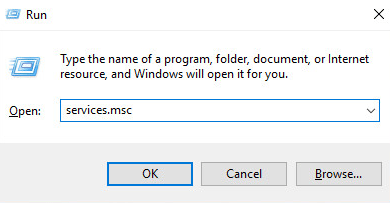
2) টিপুন ভিতরে দ্রুত সনাক্ত করার কী উইন্ডোজ ম্যানেজমেন্ট ইনস্ট্রুমেন্ট পরিষেবা এটিতে ডান ক্লিক করুন এবং নির্বাচন করুন আবার শুরু ।
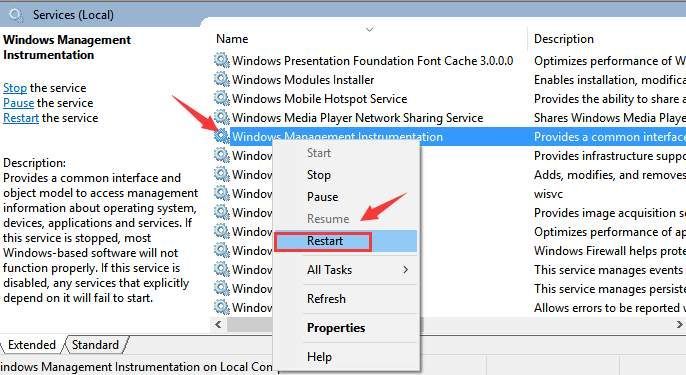
3) এখন টিপুন উইন্ডোজ কী এবং এক্স একই সময়ে, নির্বাচন করুন কমান্ড প্রম্পট (প্রশাসক) ।
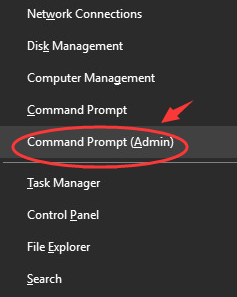
দ্রষ্টব্য: আপনি যদি উইন্ডোজ 10 ক্রিয়েটর আপডেট দিয়ে থাকেন তবে আপনার টাইপ করা দরকার cmd.exe অনুসন্ধান বারে এবং ডান ক্লিক করুন কমান্ড প্রম্পট বিকল্প এবং নির্বাচন করুন প্রশাসক হিসাবে চালান ।
4) কমান্ড প্রম্পট উইন্ডোতে, নিম্নলিখিত কমান্ডগুলি টাইপ করুন এবং টিপুন প্রবেশ করুন প্রতিটি আদেশ পরে।
নেট স্টপ iphlpsvc
নেট স্টপ ডাব্লুএসএসভিসি
নেট স্টপ Winmgmt
নেট শুরু Winmgmt
নেট শুরু ডাব্লুএসএসভিসি
নেট শুরু iphlpsvc
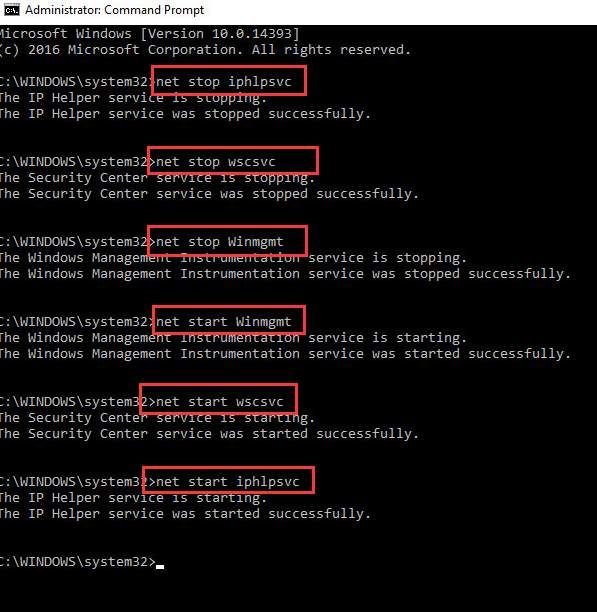
5) কমান্ড পরে আপনার পিসি পুনরায় চালু করুন।
4 ফিক্স: সমস্যা তৈরির উপাদান এবং ড্রাইভার আনইনস্টল করুন
এর অন্যতম কারণ ত্রুটিযুক্ত উপাদান এবং হার্ডওয়্যার ড্রাইভার। আপনি আপনার পিসি থেকে এগুলি আনইনস্টল করতে চাইতে পারেন:
1) আপনার কীবোর্ডে, টিপুন উইন্ডোজ লোগো কী এবং এক্স একই সময়ে, তারপরে নির্বাচন করুন পর্ব পরিদর্শক ।
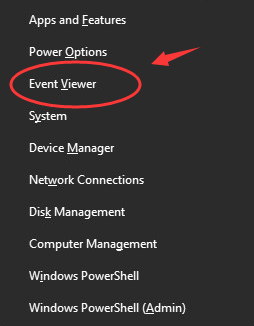
2) ক্লিক করুন দেখুন উপরে এবং তারপরে বোতাম অ্যানালিটিক এবং ডিবাগ লগগুলি দেখান ।
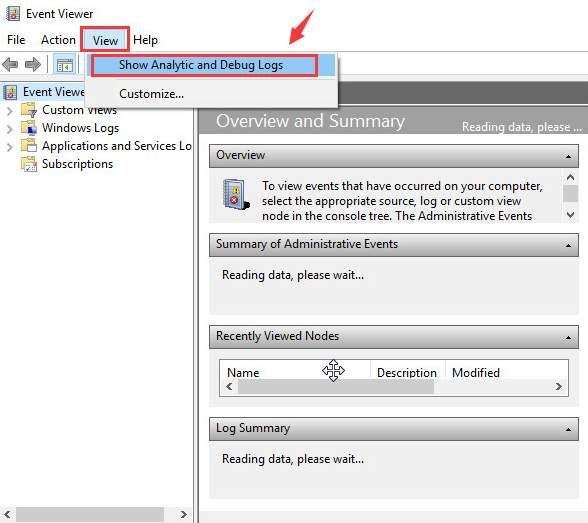
3) বাম ফলকে, অনুসরণ করুন: অ্যাপ্লিকেশন এবং পরিষেবা লগগুলি> মাইক্রোসফ্ট> উইন্ডোজ> ডাব্লুএমআই ক্রিয়াকলাপ> ক্রিয়াকলাপ লগ নিচে চিহ্নিত করুন সর্বশেষ আইটেম হিসাবে তালিকাভুক্ত ত্রুটি ।
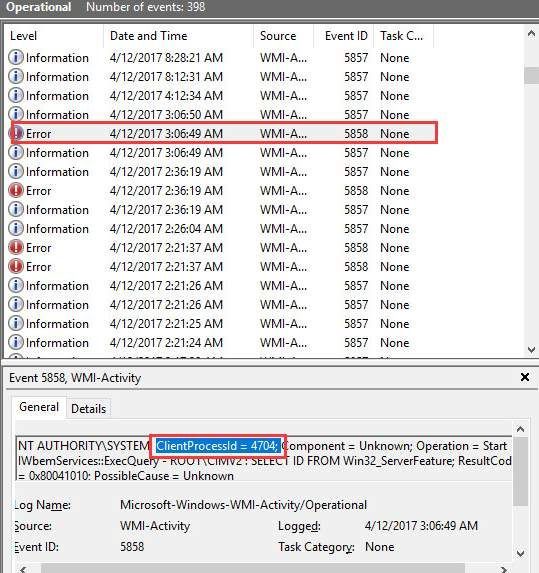
4) আপনার কীবোর্ডে, টিপুন উইন্ডোজ লোগো কী এবং এক্স একই সময়ে, তারপরে নির্বাচন করুন কাজ ব্যবস্থাপক ।
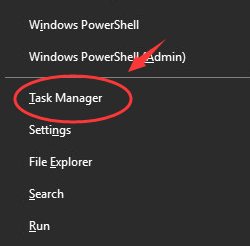
5) যান বিশদ ট্যাব ইভেন্ট ভিউয়ারে যেমন দেখতে পাওয়া যায় তেমন মিলে আইডিগুলির সাথে প্রক্রিয়াগুলি সন্ধান করুন পিআইডি কলাম আপনি যখন এই জাতীয় প্রক্রিয়াটি সনাক্ত করেন, আপনি প্রোগ্রামটি আনইনস্টল করতে পারেন বা আপনার পছন্দ মতো পরিষেবাটি অক্ষম করতে পারেন।
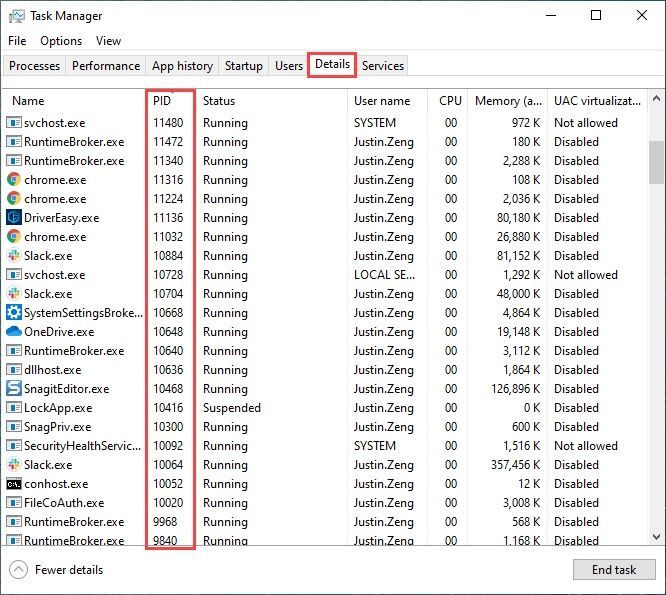
আপনি শুধুমাত্র বিশ্বাসযোগ্য যোগ্য উত্স থেকে প্রোগ্রাম এবং ড্রাইভার ডাউনলোড এবং ইনস্টল করা গুরুত্বপূর্ণ।
আপনার ড্রাইভারগুলি আপডেট এবং ইনস্টল করতে পারেন এমন দুটি উপায় রয়েছে:
ম্যানুয়াল ড্রাইভার আপডেট - আপনি আপনার ডিভাইসের জন্য প্রস্তুতকারকের ওয়েবসাইটে গিয়ে এবং সাম্প্রতিকতম সঠিক ড্রাইভারের সন্ধান করে ম্যানুয়ালি আপনার ড্রাইভার আপডেট করতে পারেন। আপনার উইন্ডোজ সংস্করণের সাথে সামঞ্জস্যপূর্ণ এমন ড্রাইভার চয়ন করতে ভুলবেন না।
প্রতি ইউটোমেটিক ড্রাইভার আপডেট - আপনার নিজের হাতে চালকদের ম্যানুয়ালি আপডেট করার সময়, ধৈর্য বা কম্পিউটার দক্ষতা না থাকলে আপনি তার পরিবর্তে এটি স্বয়ংক্রিয়ভাবে করতে পারেন ড্রাইভার সহজ ।
ড্রাইভার ইজি স্বয়ংক্রিয়ভাবে আপনার সিস্টেমটি সনাক্ত করতে পারবেন এবং আপনার কম্পিউটার এবং আপনার উইন্ডোজ সংস্করণের জন্য সঠিক ড্রাইভারগুলি খুঁজে পাবেন এবং এটি সেগুলি ডাউনলোড করে সঠিকভাবে ইনস্টল করবে:
- ডাউনলোড করুন এবং ড্রাইভার ইজি ইনস্টল করুন।
- চালক ইজি চালান এবং ক্লিক করুন এখন স্ক্যান করুন । ড্রাইভার ইজি তারপরে আপনার কম্পিউটারটি স্ক্যান করবে এবং কোনও সমস্যা ড্রাইভার সনাক্ত করবে।
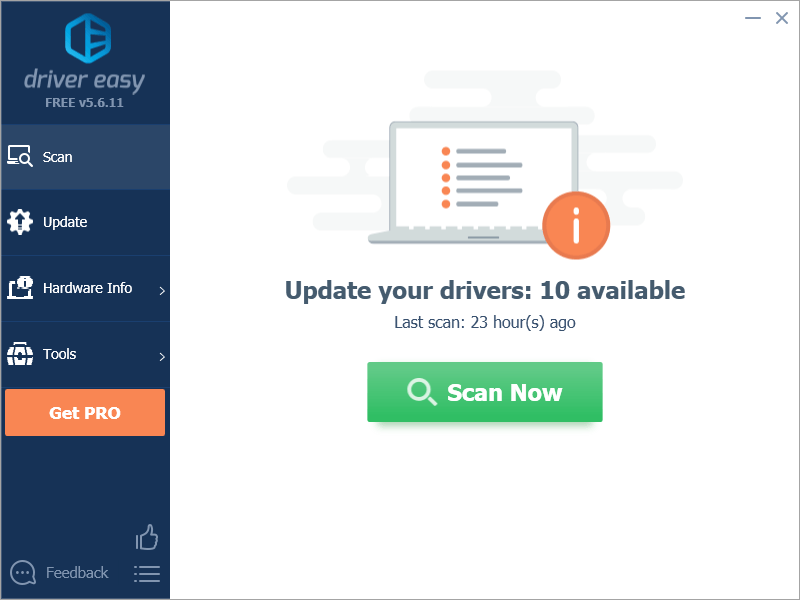
- ক্লিক সমস্ত আপডেট করুন আপনার সিস্টেমে নিখোঁজ হওয়া বা পুরানো কম্পিউটারের সঠিক সংস্করণটি স্বয়ংক্রিয়ভাবে ডাউনলোড এবং ইনস্টল করতে। এটি করার জন্য আপনার ড্রাইভার ইজি এর প্রো সংস্করণ প্রয়োজন, যাতে আপনাকে আপগ্রেড করার জন্য অনুরোধ করা হবে।
চিন্তা করবেন না; এটি 30 দিনের মানি-ব্যাক গ্যারান্টি সহ আসে, তাই আপনি যদি এটি পছন্দ না করেন তবে আপনি একটি পূর্ণ ফেরত পেতে পারেন, কোনও প্রশ্নই জিজ্ঞাসা করা হয়নি।
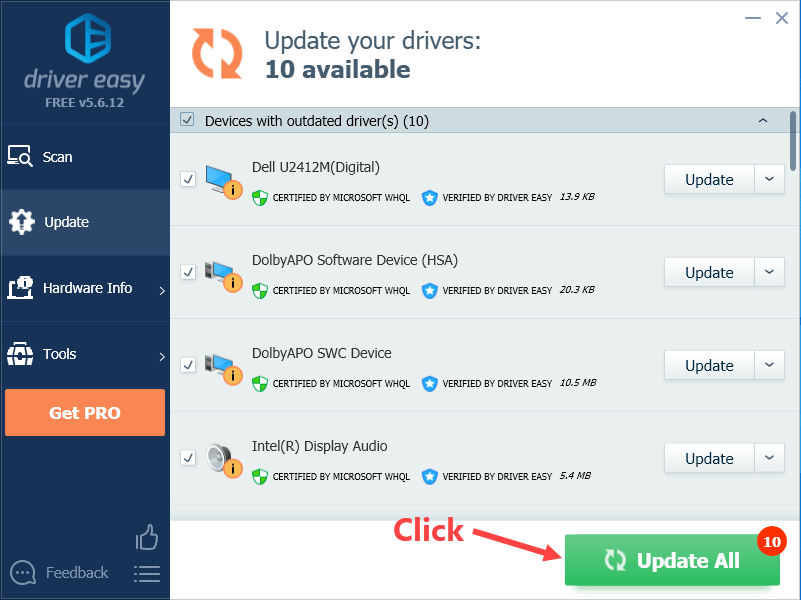
(বিকল্প হিসাবে আপনি যদি ম্যানুয়ালি ড্রাইভার ইনস্টল করতে স্বাচ্ছন্দ্য বোধ করেন তবে সঠিক ড্রাইভারটি স্বয়ংক্রিয়ভাবে ডাউনলোড করতে আপনি মুক্ত সংস্করণে প্রতিটি পতাকাঙ্কিত ডিভাইসের পাশে 'আপডেট' ক্লিক করতে পারেন it এটি ডাউনলোড হয়ে গেলে আপনি নিজেই এটি ইনস্টল করতে পারেন))